कभी-कभी आप मदद नहीं कर सकते बहुत सारे ऐप्स अपने Android डिवाइस पर। आपको दोस्तों के संपर्क में रहने के लिए कुछ की आवश्यकता होती है जबकि अन्य आपको काम पर एक लंबे दिन के बाद आराम करने में मदद करते हैं। आप उन्हें स्थापित करने से इंकार करते हैं क्योंकि आप इसके साथ भाग नहीं लेना चाहते हैं तनाव रोधी ऐप्स आप नियमित रूप से उपयोग करते हैं।
लेकिन चूंकि वे ऐप्स आपके डिवाइस की बैटरी को प्रभावित कर रहे हैं। कुछ करने की ज़रूरत है। आप ऐप्स को बैकग्राउंड में चलने से रोकने की कोशिश कर सकते हैं। यदि आप कोशिश करने के बाद जो देखते हैं उसे आप पसंद करते हैं, तो आप अपने फोन को चार्ज किए बिना थोड़ी देर तक चल पाएंगे।
एंड्रॉइड ऐप्स को बैकग्राउंड में काम करने से कैसे रोकें
Android ऐप्स को बैकग्राउंड में काम करने से रोकने के लिए, आपको अपने डिवाइस में जाना होगा समायोजन. ऐप्स और नोटिफिकेशन देखें और टैप करें। सबसे ऊपर, आपको वे ऐप्लिकेशन दिखाई देंगे जिन्हें आपने हाल ही में खोला है. अगर आप जिस ऐप को बंद करना चाहते हैं वह वहां नहीं है, तो पर टैप करें सभी एक्स ऐप्स देखें. एक बार जब आप ऐप को ढूंढ और खोल लेते हैं, तो आपको देखना चाहिए जबर्दस्ती बंद करें विकल्प।
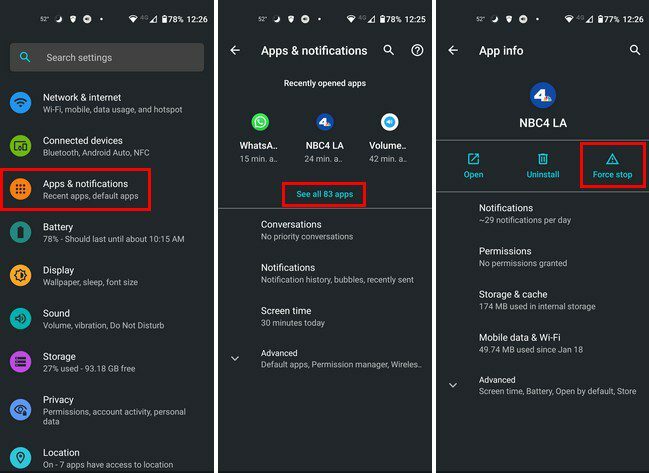
ध्यान रखें कि आपके फोन को रीस्टार्ट करने के बाद ऐप फिर से शुरू हो जाएगा। जब तक आप ऐप को अनइंस्टॉल नहीं करना चाहते, आपको इसे फिर से रोकना होगा। आप अपने होम स्क्रीन पर ऐप आइकन को लंबे समय तक दबाकर और इसे शीर्ष पर खींचकर ऐप को अनइंस्टॉल कर सकते हैं, जहां आपको अनइंस्टॉल विकल्प दिखाई देगा।
बैटरी टिप्स
अगर आपको लगता है कि आपके द्वारा हाल ही में इंस्टॉल किया गया ऐप बहुत अधिक बैटरी पावर का उपयोग करता है, तो आप कर सकते हैं ऐप को अपडेट करने का प्रयास करें. कुछ अपडेट में सुधार हो सकता है ताकि ऐप बहुत अधिक बैटरी की खपत न करे। आप यह देखने का भी प्रयास कर सकते हैं कि इंस्टॉल करने के लिए कोई सिस्टम अपडेट है या नहीं। जाँच करने के लिए, यहाँ जाएँ सेटिंग्स> सिस्टम> उन्नत> सिस्टम अपडेट.
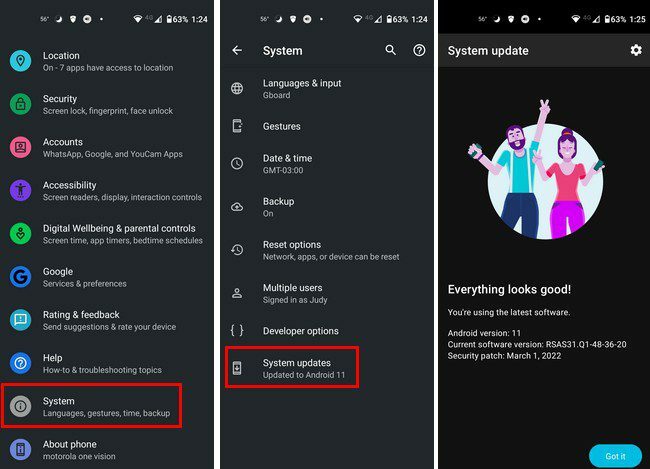
यदि आप सुनिश्चित नहीं हैं कि कौन से ऐप्स पृष्ठभूमि में चल रहे हैं और अधिक बैटरी पावर का उपयोग कर रहे हैं, तो आप यहां जा सकते हैं सेटिंग्स> बैटरी> उपयोग विवरण.
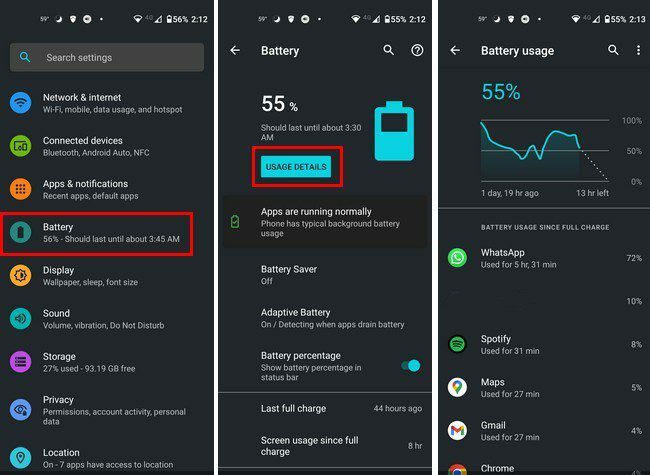
डेवलपर विकल्पों में चल रही सेवाओं का उपयोग करने वाले ऐप्स को रोकें
यदि आप अपनी फ़ोन सेटिंग में छिपे विकल्पों का उपयोग करना पसंद करते हैं, तो आप डेवलपर विकल्पों का उपयोग करके ऐप्स को बंद भी कर सकते हैं। यह डिफ़ॉल्ट रूप से सक्षम नहीं है। यह कुछ ऐसा है जिसे मैन्युअल रूप से करने की आवश्यकता है। के लिए जाओ सेटिंग्स> फोन के बारे में> डेवलपर विकल्पों को सक्षम करने के लिए बिल्ड नंबर विकल्प पर सात बार टैप करें.
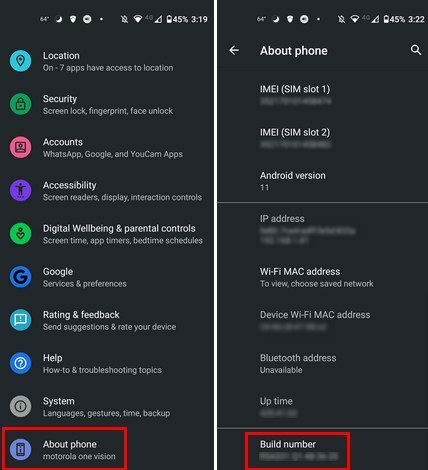
इसके चालू होने के बाद, आपको एक संदेश दिखाई देगा जो आपको बताएगा कि अब आप एक डेवलपर हैं। अधिक विकल्प दिखाने के लिए सिस्टम पर जाएं, उसके बाद उन्नत, और डेवलपर विकल्प सिस्टम अपडेट विकल्प के ठीक ऊपर होंगे।
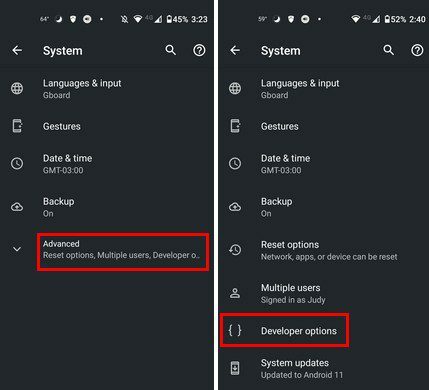
डेवलपर विकल्पों में, रनिंग सर्विसेज विकल्प देखें। इसे तेजी से खोजने के लिए, शीर्ष पर स्थित खोज टूल का उपयोग करें। एक बार जब आप इसे खोल लेते हैं, तो आप उन ऐप्स को देखेंगे जो सबसे अधिक मेमोरी का उपयोग कर रहे हैं और कितना। किसी ऐप को फोर्स स्टॉप करने के लिए उस पर टैप करें और स्टॉप बटन पर टैप करें।
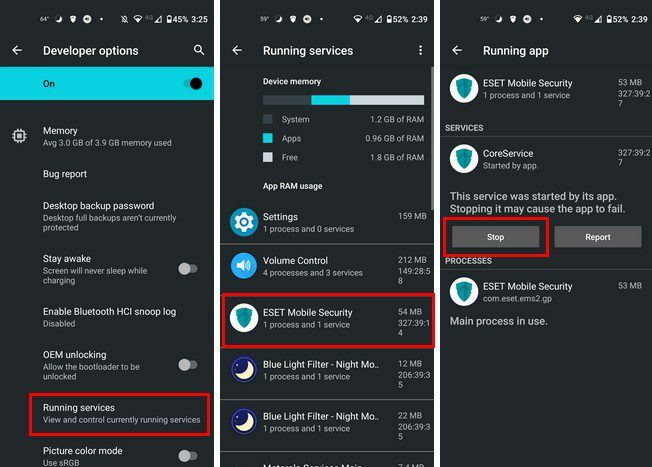
यदि किसी ऐप को रोकने से आपके डिवाइस को नुकसान पहुंचेगा, तो आपको एक संदेश दिखाई देगा जो आपको बताएगा।
अपने Android डिवाइस को बैटरी सेवर में कैसे डालें
कुछ ऐप्स को प्रतिबंधित करने के लिए, आप अपने Android डिवाइस को बैटरी सेवर में डालने का भी प्रयास कर सकते हैं। आप यहां जाकर ऐसा कर सकते हैं:
- समायोजन
- बैटरी
- बैटरी बचतकर्ता
एक बार जब आप वहां हों, तो आप इसे चालू कर सकते हैं और इसे शेड्यूल पर रख सकते हैं। यह क्या करता है कि आपके द्वारा सेट किए गए बैटरी प्रतिशत तक पहुंचने के बाद आपका फोन बैटरी सेवर में चला जाएगा। शेड्यूल सेट करें विकल्प सबसे ऊपर होगा।
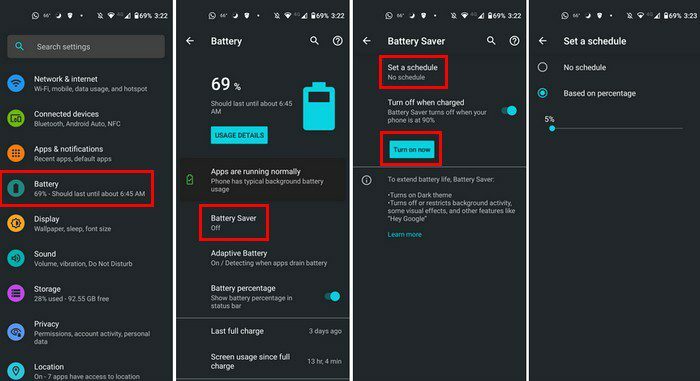
निष्कर्ष
आपको आश्चर्य होगा कि आपके Android डिवाइस पर कितने ऐप्स बैकग्राउंड में चलते हैं। अच्छी खबर यह है कि ऐसी कई चीजें हैं जिन्हें आप उन ऐप्स को नियंत्रण में रखने की कोशिश कर सकते हैं। आप कभी नहीं जानते कि आपके द्वारा डाउनलोड किया गया ऐप खराब लिखा हुआ ऐप है जो बहुत अधिक बैटरी पावर का उपयोग करेगा। आपको क्या लगता है कि आप पहले बैटरी बचाने का कौन सा तरीका आजमाने जा रहे हैं? नीचे दी गई टिप्पणियों में अपने विचार साझा करें, और लेख को सोशल मीडिया पर दूसरों के साथ साझा करना न भूलें।